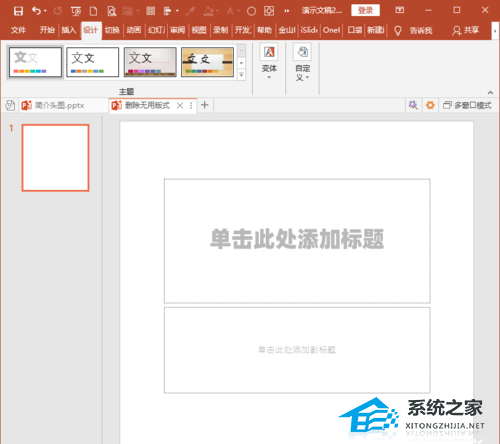PPT如何制作电子表数字跳动效果?PPT是款超多人都在用的文档展示软件,其功能十分强大,我们经常会在文档中添加各种效果,来使文档内容更为有趣,近期就有用户想要制作电子表数字跳动的动画效果,那么应该如何操作呢?我们可以借助口袋动画PA插件来实现。
具体操作如下:
1、插入-文本框-横排文本框。
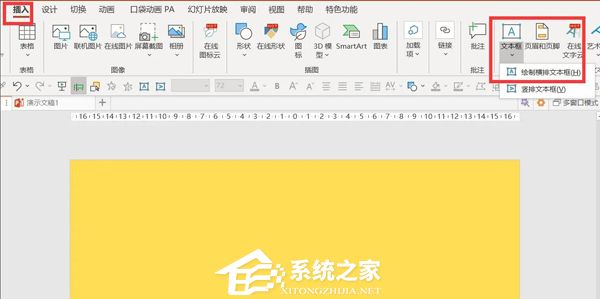
2、在文本框中输入数字,注意数字是竖着显示。
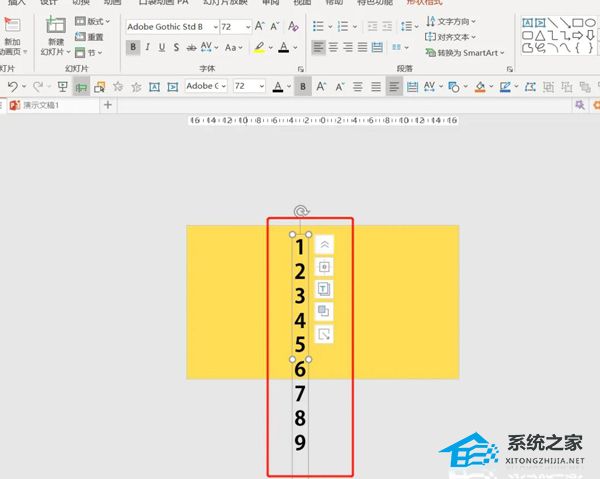
3、点击文本框-开始-字体右下角的图标-字符间距为【紧缩】-度量值:12。
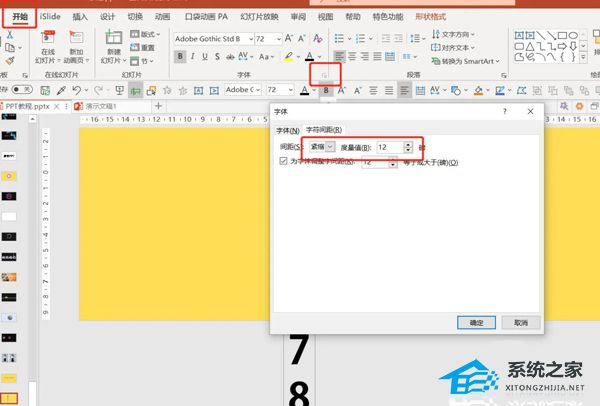
PPT如何让图片逐渐放大?PPT图片逐渐放大的设置方法
PPT如何让图片逐渐放大?在PPT文档的编辑中,我们经常会在文档内添加表格、图片等,并且还会二次创作,来丰富文档的内容,近期有用户想要制作物体向我们逐渐靠近并放大的视觉效果,那么应该如何操作呢?下面我们来看看小编带来的教程吧。
4、点击开始-段落右下角图标-行距选择固定值-数值为0。
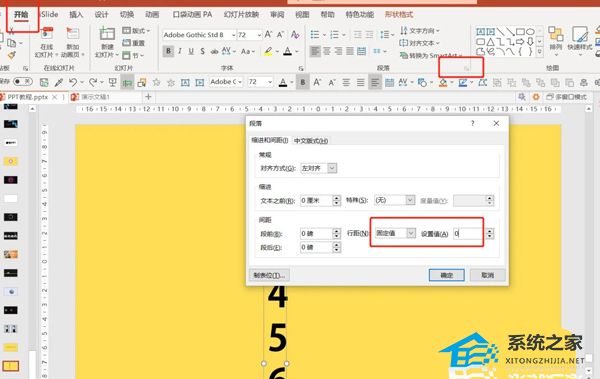
5、点击口袋动画-经典动画-进入:闪烁一次-点击确定。
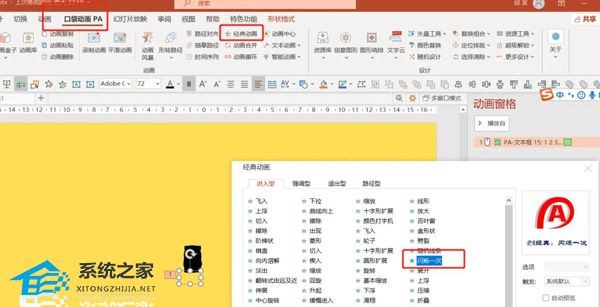
6、在动画窗格双击动画-设置文本动画:按字母顺序-延迟100%-与上一动画同时-持续时间1秒。
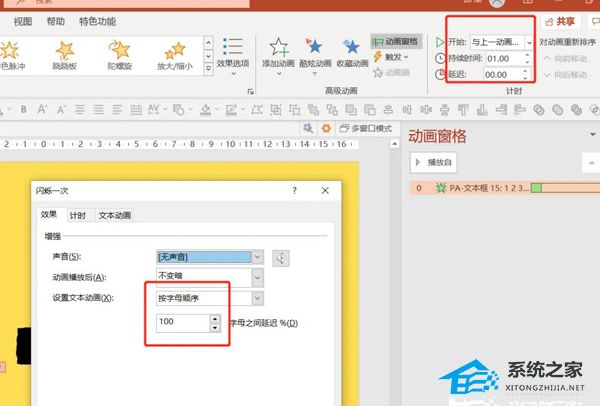
7、点击预览,就可以看到最终效果了。
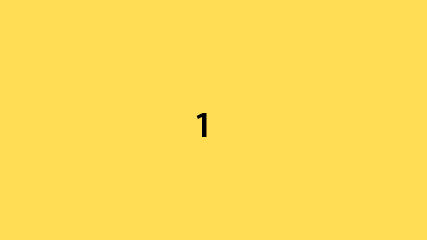
PPT超链接点击后消失怎么设置?
PPT超链接点击后消失怎么设置?当我们在PPT文档的编辑中,有时候会需要设置超链接文字来辅助我们的文档内容展示,但是近期有用户想要设置超链接的文字按钮使用后消失的效果,那么应该如何操作呢?下面我们来看看吧。